Что такое PDF? Полное руководство (с преимуществами) • BUOM
2 апреля 2022 г.
Adobe Systems представила PDF-файлы для создания формата файлов, который сделал отправку и открытие файлов более доступными для бизнеса. Сегодня многие специалисты используют PDF-файлы на рабочем месте, чтобы делиться документами со своими клиентами, коллегами или руководителями. Изучив основную информацию об этом типе файлов, вы сможете научиться эффективно создавать, редактировать и сохранять PDF-файлы. В этой статье мы обсудим, что такое этот тип файла, объясним преимущества его использования, а затем предоставим шаги по его созданию, открытию, сохранению и редактированию.
Что такое PDF?
Переносимый файл документа, или PDF, — это адаптируемый документ, который позволяет людям быстро сохранять, совместно использовать, просматривать и редактировать документы. Если вы сохраняете текстовый файл или файл изображения в формате PDF, его формат обычно остается неизменным в любом программном обеспечении или аппаратной системе. Внутри файлов вы также можете включать аудио, видео, документы, ссылки и кнопки, в зависимости от ваших потребностей.
Внутри файлов вы также можете включать аудио, видео, документы, ссылки и кнопки, в зависимости от ваших потребностей.
PDF-файлы часто популярны среди профессионалов, поскольку их можно просматривать на большинстве устройств, включая планшет, мобильный телефон, ноутбук или настольный компьютер. Вы можете открывать их как в операционных системах Windows, так и в Mac и сохранять одинаковые элементы форматирования, такие как размер шрифта, макет страницы или ширина полей. Вы также можете добавить пустые текстовые поля в PDF-файлы для других пользователей, что означает, что они могут помочь вам отправлять цифровые формы или контракты.
Преимущества использования PDF на рабочем месте
Существует множество преимуществ использования PDF-файлов на рабочем месте, в том числе:
Универсальное форматирование. Многие люди считают, что PDF-файлами легче делиться, а это означает, что вы можете более эффективно отправлять документы людям в любом месте. Это может быть особенно полезно для компаний, сотрудники которых находятся в разных странах, или персонал, который часто работает дома и может иметь разные компьютерные системы.
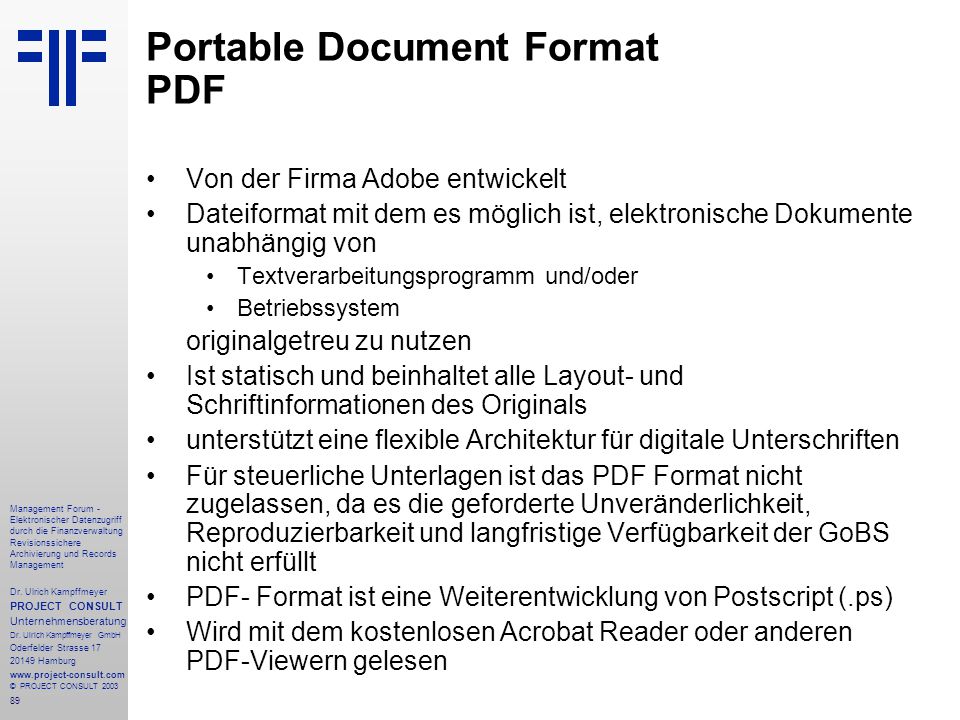
Небольшой размер файла: PDF-файлы сжимают большие файлы и делают их намного меньше, что может сэкономить место на жестком диске компьютера. Это может быть особенно полезно для профессионалов, которые распространяют PDF-файлы, содержащие несколько страниц, например, профессора, просматривающие полные книги, или юристы, делящиеся краткими описаниями дел.
Защита паролем. Компании часто имеют дело с конфиденциальной информацией о клиентах, и важно, чтобы эти данные были видны только нужным участникам. PDF-файлы позволяют пользователям создавать пароли, чтобы только необходимые заинтересованные лица могли просматривать документы.
Электронные подписи: PDF-файлы упрощают электронную подпись, которая имеет такую же юридическую силу, как и собственноручная подпись. Электронные подписи могут обеспечить более быстрый оборот, когда предприятия требуют подписи от своих клиентов, потому что они могут сделать это в электронном виде.
Прозрачность редактирования: PDF-файлы обычно предназначены только для чтения, поэтому, если у кого-то есть редактор PDF и он изменяет документ, он часто оставляет цифровой след.
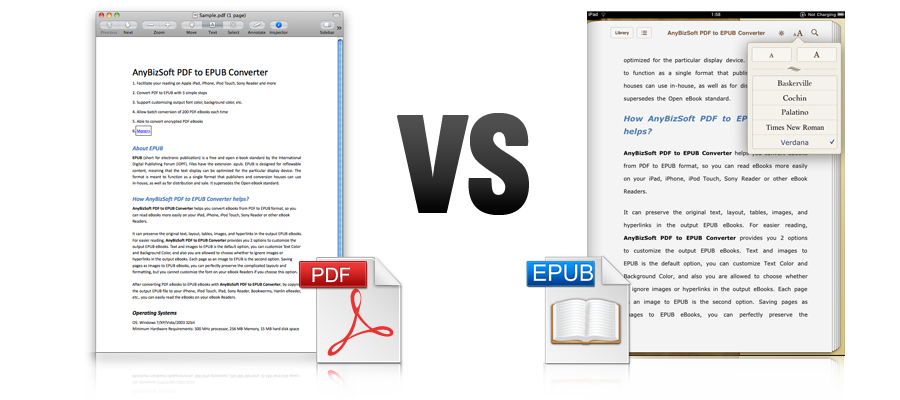 Это позволяет отслеживать каждое изменение, внесенное другими пользователями в документ.
Это позволяет отслеживать каждое изменение, внесенное другими пользователями в документ.
Как создать PDF
Независимо от того, используете ли вы компьютерную систему Windows или Mac, вы можете выполнить ряд шагов, чтобы успешно создать PDF-файл. Рассмотрим следующие шаги:
Как создать PDF на компьютере с Windows
При использовании системы Windows выполните следующие действия для создания PDF-файла:
Создайте и отредактируйте документ «.docx» с помощью Microsoft Word.
Когда вы закончите свой документ, нажмите на логотип Microsoft Office в верхнем левом углу экрана.
Когда появится раскрывающееся меню, выберите «Сохранить как».
Найдите и щелкните вариант «Сохранить как» с надписью «PDF или XPS».
Создайте заголовок для вашего документа.
Нажмите «Сохранить», чтобы сохранить файл в формате PDF.
Как создать PDF на компьютере Mac
Если вы используете Mac, вы можете выполнить следующие действия:
Создайте документ с помощью Microsoft Office для Mac.

Закончив работу с документом, щелкните меню «Файл» в левом верхнем углу экрана.
Выберите «Печать» в меню.
В левом нижнем углу всплывающего окна выберите «PDF» в качестве типа файла, который вы хотите создать.
Введите имя для вашего файла.
Нажмите «Сохранить», чтобы сохранить файл.
Как открыть PDF
Многие пользователи обычно загружают программу для открытия и просмотра своих PDF-файлов, но вы также можете использовать встроенную программу операционной системы. Рассмотрим следующие шаги:
Как открыть PDF на компьютере с Windows
На компьютере с Windows выполните следующие действия, чтобы открыть PDF-файл:
Установите программу просмотра PDF-файлов, например Adobe Reader, или откройте Microsoft Edge — предустановленный интернет-браузер, позволяющий редактировать PDF-файлы.
Найдите PDF-файл, который вы пытаетесь просмотреть, в папке с документами.
Дважды щелкните PDF-файл, чтобы открыть его содержимое в Microsoft Edge или стороннем приложении.
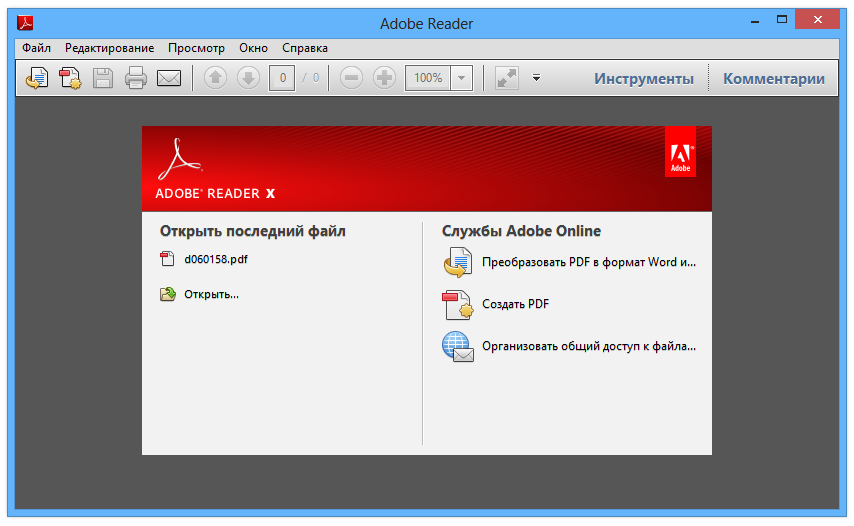
Введите пароль документа в окно, которое появляется при необходимости.
Как открыть PDF на Mac
Вот инструкции по открытию PDF на Mac:
Загрузите программу просмотра PDF, например Adobe Reader.
В левом нижнем углу вашего Mac щелкните значок «Finder».
Найдите PDF-файл, который хотите открыть.
Щелкните файл правой кнопкой мыши. Затем появляется всплывающее меню.
Выберите «Открыть с помощью» во всплывающем меню и выберите загруженную стороннюю программу.
При необходимости введите пароль файла.
Как сохранить PDF с помощью функции «Печать»
Вы можете использовать функцию «Печать» в Microsoft Word или интернет-браузере, чтобы сохранить старый файл в формате PDF. Вы также можете использовать эту функцию для сохранения определенных страниц в формате PDF, опуская остальные. Вот общие шаги для сохранения PDF-файла с помощью функции «Печать» на компьютере с Windows или Mac:
Откройте Microsoft Word или предпочитаемый вами интернет-браузер.
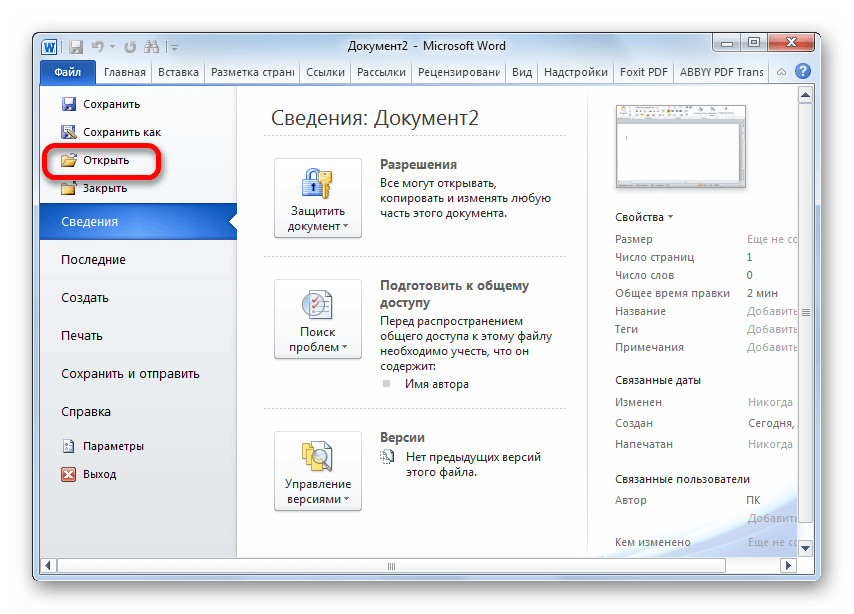
Нажмите на меню «Файл» в верхнем левом углу экрана.
В этом раскрывающемся меню нажмите «Печать».
Когда появится всплывающее окно, найдите слово «Принтер».
Щелкните раскрывающееся меню и выберите «Печать в формате PDF».
Нажмите «Печать», и откроется окно, в котором вас попросят указать название для вашего нового файла.
Как только вы введете имя, нажмите «Сохранить», и ваш файл станет PDF.
Как редактировать PDF
Если кто-то отправит вам электронное письмо с документом, который вы должны отредактировать, есть несколько способов внести эти изменения. Они одинаковы на компьютерах с Windows и Mac и включают в себя:
Как редактировать PDF с помощью Microsoft Word
Многие профессионалы используют Microsoft Word для изменения основных текстовых элементов PDF. Рассмотрите возможность использования следующих направлений:
Откройте Microsoft Word на своем компьютере.
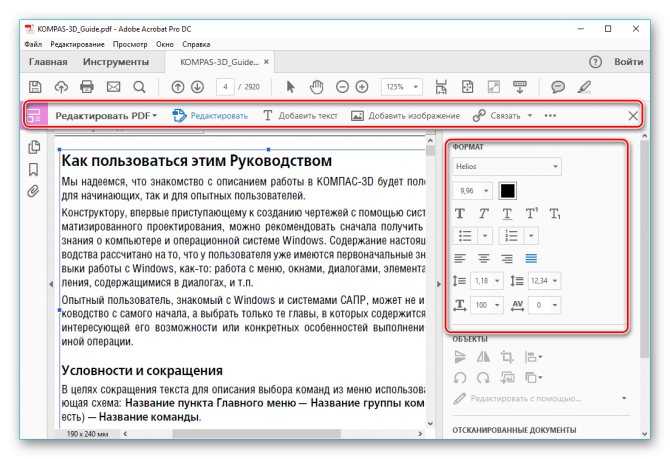
Нажмите на меню «Файл» и выберите «Открыть», чтобы найти PDF-файл.
Когда появится всплывающее окно, найдите файл PDF.
Нажмите на файл, который хотите открыть.
Выберите «ОК» в появившемся сообщении, информирующем пользователей о том, как программа собирается преобразовать PDF в редактируемый документ.
При необходимости отредактируйте информацию в документе Word.
Снова сохраните документ в формате PDF, выбрав «Файл» и «Сохранить», а затем нажав «PDF» в диалоговом окне, содержащем различные форматы файлов.
Как редактировать PDF с помощью Adobe Acrobat DC
Adobe Acrobat DC обычно представляет собой бесплатное программное обеспечение, которое помогает создавать, редактировать и управлять PDF-файлами. Вы можете загрузить его на свой компьютер и использовать программу для редактирования любых входящих или исходящих PDF-файлов. Ниже приведены инструкции по редактированию PDF-файла после загрузки программного обеспечения:
Откройте Adobe Acrobat DC на своем компьютере.

Перейдите в меню «Файл» и выберите «Открыть».
Найдите имя нужного файла и нажмите «Открыть», чтобы просмотреть файл.
Выберите «Редактировать PDF» в правой части экрана.
Измените его элементы, например, добавьте новый текст, отредактируйте существующий текст, измените шрифты или измените размер изображений.
Когда закончите, вернитесь в меню «Файл» и нажмите «Сохранить», чтобы обновить документ.
Обратите внимание, что ни один из продуктов, упомянутых в этой статье, не связан с компанией Indeed.
1.2.3. Формат документа на СПА
В SPA существует несколько форматов документов, и доступные функции различаются в зависимости от формата. В этом разделе объясняются форматы документов, сохраненных в SPA.
Всем документам присваивается уникальный номер, называемый «ID», когда они архивируются (создаются на SPA). SPA использует этот номер для управления и отслеживания операций с документами, а также для контроля версий.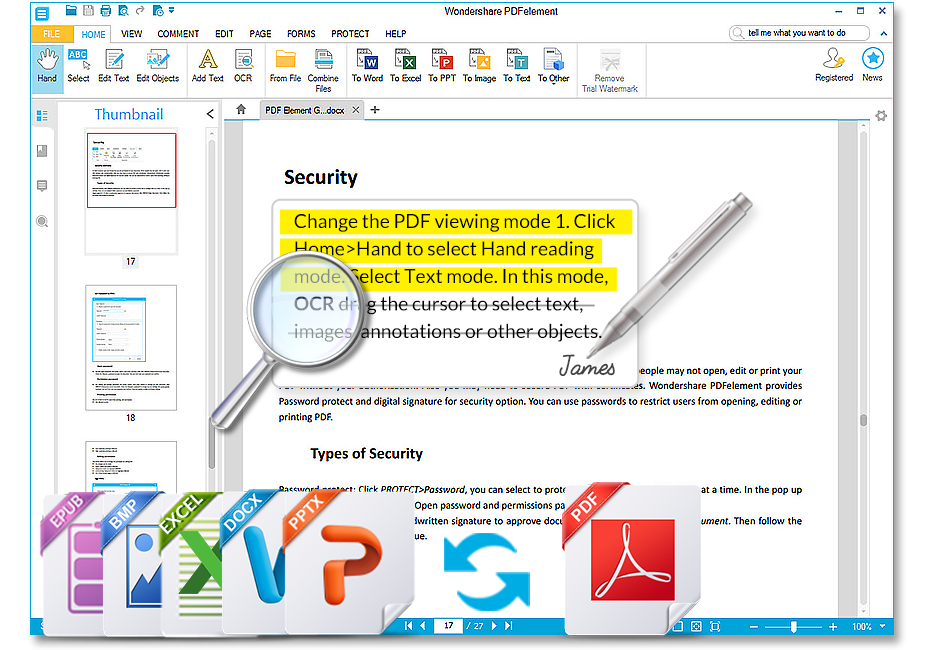
Файлы и ссылки, обрабатываемые в SPA, называются документами. Типы документов и значки, отображаемые на экране, показаны в таблице ниже.
PDF файл
Документ, который был создан заранее и заархивирован в SPA, например, файл PDF, выводимый SVF.
В SPA он отображается как одно из следующих:
PDF файл
PDF — это общий формат для документов, сохраненных в SPA. Включены атрибуты, добавленные SPA (свойства файла, значения настраиваемых свойств, аннотационная информация, настройки безопасности и т. Д.). Вы можете использовать их для таких операций, как поиск, предварительный просмотр, загрузка и печать.
PDF-файл, защищенный паролем доступа
Это PDF-файл, который защищен паролем и ограничен некоторыми операциями, такими как печать, редактирование (информация аннотаций, настройки безопасности и другие атрибуты) и загрузка (за исключением необработанной загрузки). Подробнее см. «Приложение 2. Функции, доступные для каждого формата документа «в» Приложении «.
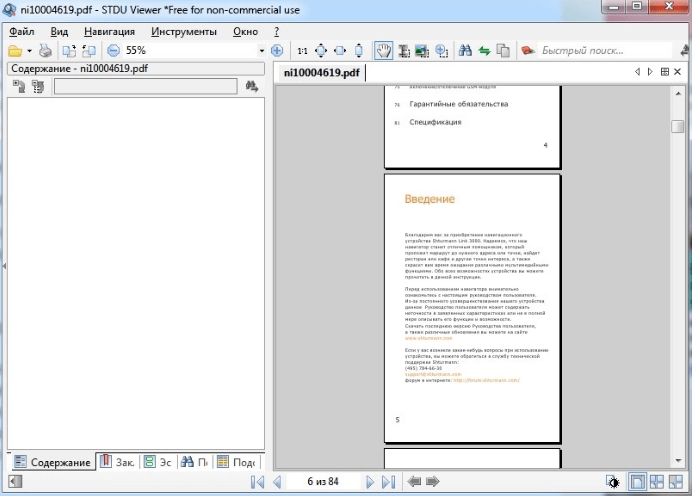
Подсказка
Подробнее о настраиваемых свойствах см. «Настраиваемые свойства «.
Файлы, отличные от файлов PDF
Это относится к файлу в другом формате, кроме файла PDF. Нет ограничений на формат файла. Вы можете искать по имени файла, размеру файла и т. Д., Используя «Свойства поиска». Подробнее см. «Приложение 2. Функции, доступные для каждого формата документа «в» Приложении «.
Если установлено соединение с Document Converter, когда файлы, отличные от файлов PDF, архивируются, они автоматически преобразуются в файлы PDF.
PDF-файлы, преобразованные из файлов, отличных от PDF, сохраняются как один документ вместе с исходными файлами. Если вы контролируете версию файла, вы также можете сохранить преобразованный PDF-файл как оригинал. Подробнее об управлении версиями файла см. «Контроль версий «.
В этом руководстве указанные выше файлы и документы называются следующим образом:
Исходный файл
Файлы в различных форматах, кроме файла PDF, из которого был преобразован файл PDF.
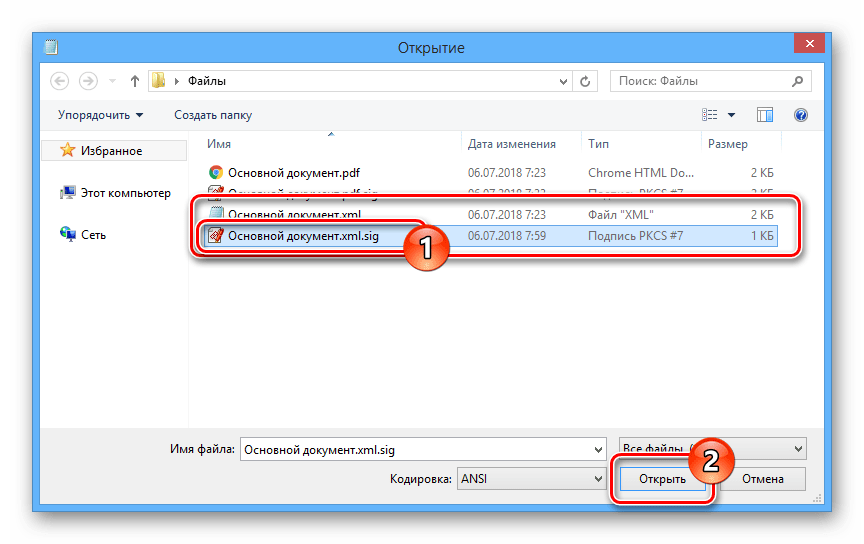
Конвертированный файл PDF
PDF-файл, преобразованный из файла, отличного от PDF-файла
Документы с преобразованными файлами PDF
Документы, которые объединяют «исходный файл» и «преобразованный файл PDF» в один
В SPA он отображается как одно из следующих:
Документы с преобразованными файлами PDF
Документы, которые преобразуются в файлы PDF из файлов, отличных от файлов PDF, если установлено соединение с Document Converter. Имя документа — это имя исходного файла.
Вы можете просматривать документы, выполнять поиск по имени файла и свойствам размера файла и так далее. Подробнее см. «Приложение 2. Функции, доступные для каждого формата документа «в» Приложении «.
Файлы в различных форматах, кроме файлов PDF
Это означает, что нет связи с Document Converter или что Document Converter находится в процессе преобразования или не смог преобразовать файл в файл PDF.
Вы можете скачать без обработки, искать по имени файла и свойствам размера файла и так далее.
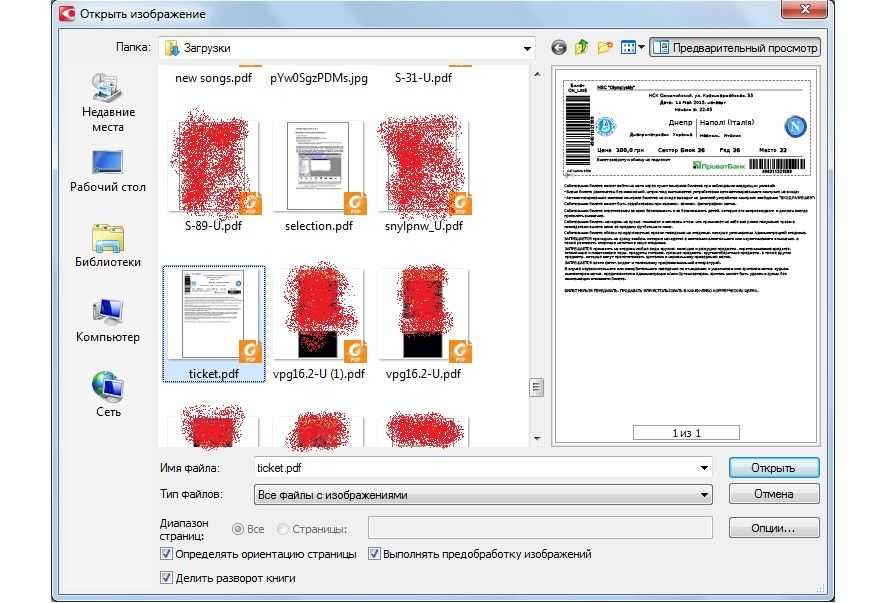 Подробнее см. «Приложение 2. Функции, доступные для каждого формата документа «в» Приложении «.
Подробнее см. «Приложение 2. Функции, доступные для каждого формата документа «в» Приложении «.
Подсказка
Для файлов, преобразованных в файлы PDF или преобразованных с помощью Document Converter, см. «Преобразование в файл PDF с помощью Конвертера документов «.
Ссылка на сайт
Ссылка — это ярлык для файла PDF в SPA. Следовательно, ссылка содержит информацию о ссылке на исходный документ, а не сам документ. Однако, как и исходный документ, ссылка имеет атрибуты, добавленные SPA.
Ссылки делятся на следующие три типа в зависимости от отношения к исходному документу:
Ссылка на сайт
Ярлык, который один к одному соответствует файлу, сохраненному в SPA.
В SPA он отображается как одно из следующих:
Ссылка создана из файла PDF
Ссылка, созданная из файла PDF, сохраненного в SPA. Такие операции, как предварительный просмотр, загрузка и печать, могут выполняться так же, как и с исходным документом.
Ссылка, созданная из файла PDF, защищенного паролем доступа
Ссылка, созданная из файла PDF, защищенного паролем доступа, который сохраняется в SPA.
 Это ссылка с ограниченными операциями, такими как загрузка и печать. Подробнее см. «Приложение 2. Функции, доступные для каждого формата документа «в» Приложении «.
Это ссылка с ограниченными операциями, такими как загрузка и печать. Подробнее см. «Приложение 2. Функции, доступные для каждого формата документа «в» Приложении «.
Ссылки можно создавать следующими способами:
Архивировать с помощью загрузчика
Вы можете сохранить файл и создать ссылку при архивировании.
Распространение через дистрибьютора
Вы можете создать ссылку вместе с раздачей файлов при выполнении раздачи.
Экран пользователя
На экране пользователя вы можете выбрать и создать файл, хранящийся в SPA. Подробнее о том, как создать ссылку на экране пользователя, см. «Создавайте ссылки и мультиссылки «в» Действиях после архивирования «.
Веб-API
В пользовательском приложении вы можете выполнить веб-API SPA для создания ссылки.
Ссылка на страницу
Ярлык, созданный путем разделения (сортировки) одного файла в SPA в соответствии с правилом.
Он отображается как по СПА.
Ссылки на страницы могут быть созданы вместе с сохранением файла при архивировании с помощью Loader. Вы также можете создавать путем распространения с помощью Дистрибьютора. В обоих случаях определенная часть документа устанавливается как ключ, и документ разделяется, когда происходит разрыв ключа.
Multi-Link
Это ярлык, созданный путем извлечения всех страниц или только необходимых страниц из нескольких файлов в SPA и создания их как одного виртуального файла. Например, у вас есть файл PDF, содержащий заказы на покупку от нескольких клиентов, и файл PDF, содержащий уведомления о доставке. Используя мультиссылку, вы можете извлечь из каждого файла только страницы определенного клиента и сделать одну мультиссылку.
Он отображается как по СПА.
Обратите внимание, что мультиссылка не может быть создана из файлов, которые не были преобразованы в файлы PDF.
Мультикалку можно создать следующими способами:
Экран пользователя
На экране пользователя вы можете выбрать и создать файл, хранящийся в SPA.
 Подробнее о том, как создать мультиссылку на экране пользователя, см. «Создавайте ссылки и мультиссылки «в» Действиях после архивирования «.
Подробнее о том, как создать мультиссылку на экране пользователя, см. «Создавайте ссылки и мультиссылки «в» Действиях после архивирования «.Архив диалог при архивировании
Вы можете создать многоканальную ссылку при архивировании документа из Архив диалог. При создании мультилинка из Архив диалоговое окно, извлечение страниц невозможно. Все страницы нескольких файлов объединяются для создания мультиссылки.
Подробнее о том, как создать мультиссылку в Архив диалог, см. «Архив на экране пользователя «в» Архиве «.
Подсказка
Используя функцию поиска SPA, вы можете искать документы и страницы, которые соответствуют условиям, и эффективно создавать многоканальные ссылки.
Подробнее о поиске см. «Поиск «.
Portable Document Format (PDF) — Техасская комиссия по качеству окружающей среды
Формат переносимых документов (PDF)
Помогите просмотреть файлы в формате PDF.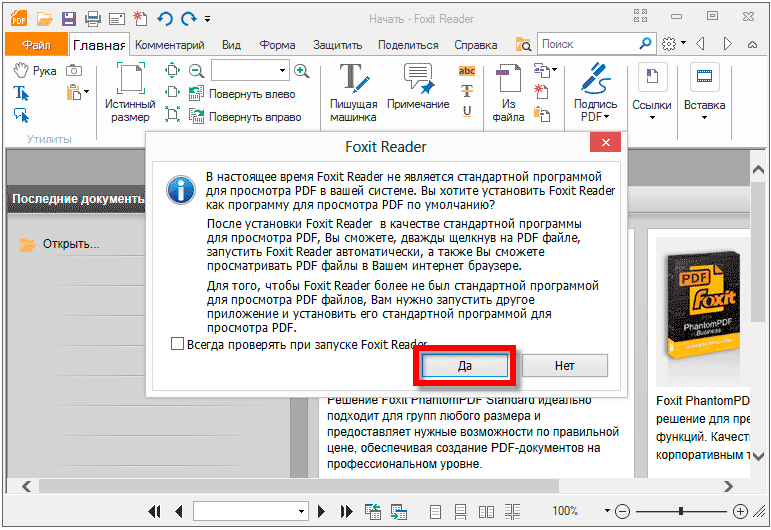 https://www.tceq.texas.gov/help/help_pdf.html
https://www.tceq.texas.gov/@@site-logo/TCEQ-logo-header.png
https://www.tceq.texas.gov/help/help_pdf.html
https://www.tceq.texas.gov/@@site-logo/TCEQ-logo-header.png
Справка по просмотру файлов в формате PDF.
На этой странице:
- Что такое PDF?
- Как просматривать PDF-файлы
- Зачем использовать PDF?
- Печать файла PDF
- PDF-файлы и специальные возможности
- Электронные заполняемые формы PDF
Что такое PDF?
PDF (Portable Document Format) — это формат электронных файлов для документов, в котором все элементы печатного документа сохранены в виде электронного изображения, которое вы можете просматривать, перемещаться, распечатывать или пересылать кому-либо другому. Документ PDF будет иметь расширение имени файла .pdf (пример: имя файла. ).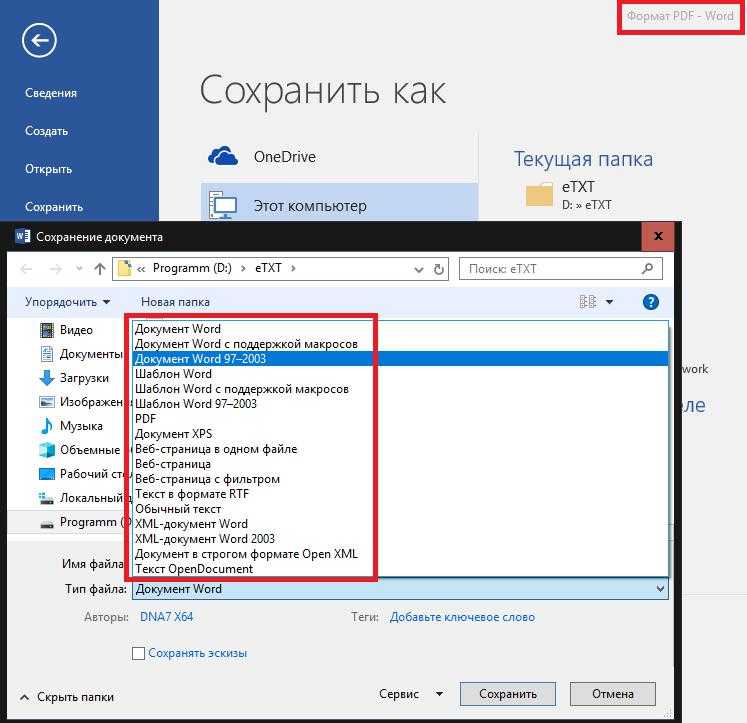 pdf
pdf
Как просматривать файлы PDF
Файлы PDF создаются с помощью Adobe Acrobat, Acrobat Capture или аналогичных продуктов. Для просмотра и использования файлов вам потребуется бесплатная программа Acrobat Reader, которую можно легко загрузить с веб-сайта Adobe. Просто зайдите на сайт Adobe , следуйте нескольким кратким инструкциям, и Acrobat Reader будет автоматически установлен для вас. (Обратите внимание, что Adobe периодически обновляет свою программу Acrobat Reader, поэтому, если у вас возникнут проблемы с открытием новых документов, вам может потребоваться повторно посетить их веб-сайт и установить обновленную программу чтения.)
После установки Acrobat Reader вы можете просматривать документы в формате PDF. Просто щелкнув ссылку на PDF-документ, он откроется в вашем браузере. По сравнению с веб-страницами загрузка и отображение документов в формате PDF может занять больше времени. Когда вы нажимаете ссылку на документ, может показаться, что ничего не происходит, хотя на самом деле документ загружается из-за браузера.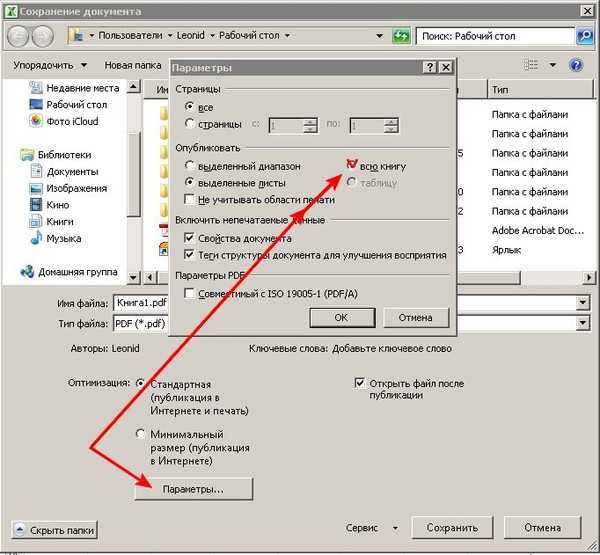
Иногда, особенно если это большой документ, рекомендуется сначала сохранить документ на свой компьютер, а затем просмотреть его на своем компьютере, а не просматривать его в Интернете. Для этого:
- Щелкните документ правой кнопкой мыши, выберите «Сохранить как» и сохраните его где-нибудь на своем компьютере, например, «Рабочий стол» или «Мои документы».
- Затем найдите документ на своем компьютере, щелкните или дважды щелкните его, и он автоматически отобразится в Acrobat Reader.
Наверх
Зачем использовать PDF?
Файлы PDF особенно полезны для таких документов, как статьи, брошюры о продуктах, тематические документы или листовки, в которых вы хотите сохранить исходный графический вид в Интернете. Файл PDF содержит одно или несколько изображений страниц, каждое из которых можно увеличивать или уменьшать. Вы можете листать вперед и назад.
PDF-документы широко используются в Интернете, в том числе на веб-сервере TCEQ, по нескольким причинам:
- PDF-документы обычно имеют такой же внешний вид, цвета, шрифты, графику и компоновку, что и печатный документ.

- PDF-файлов можно читать онлайн или сохранять и распечатывать. Acrobat Reader доступен бесплатно для самых популярных операционных систем, таких как Mac и Windows.
- Хотя программное обеспечение для чтения не может редактировать (изменять) PDF-документ, во многих случаях оно может копировать текст из документа и выполнять поиск по слову или текстовой строке документа в зависимости от того, как был создан PDF-файл.
Печать PDF-документов
Чтобы распечатать PDF-документ, вы можете либо щелкнуть значок принтера на панели инструментов, либо перейти в «Файл» и нажать «Печать».
PDF-файлы и специальные возможности
Последние версии Acrobat Reader хорошо работают с программами чтения с экрана и другими вспомогательными технологиями. При создании наших PDF-файлов мы следуем процедурам, которые должны создавать доступные документы, и проверяем созданные файлы, чтобы убедиться, что, насколько мы можем судить, они доступны. Тем не менее, невозможно предусмотреть все возможные ситуации и шаги, необходимые для обеспечения доступности документа в этих ситуациях.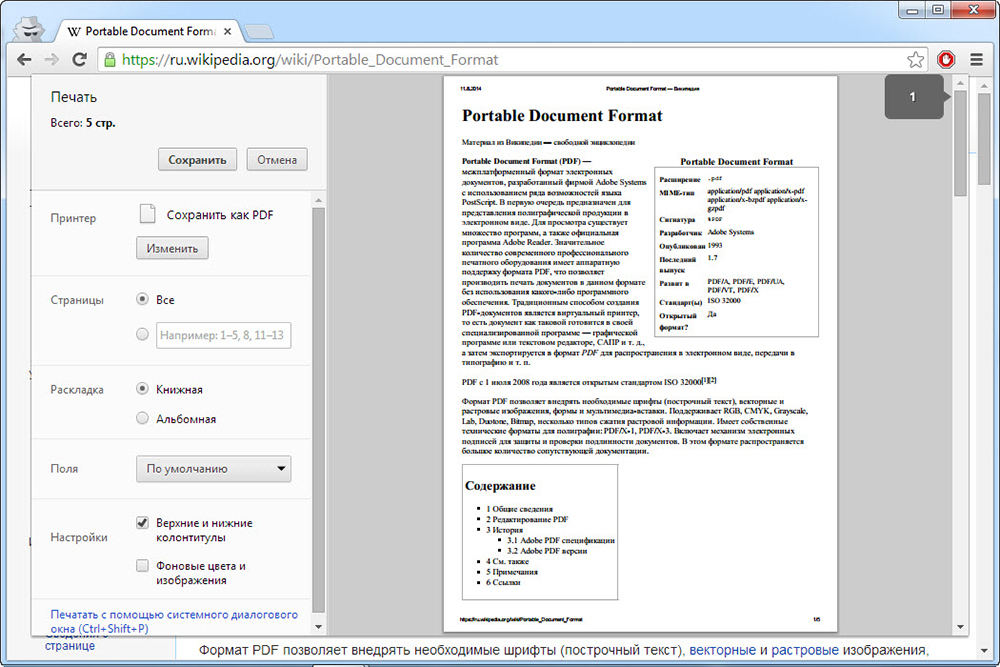
Если у вас есть инвалидность и вы не можете использовать один из наших документов или форм в формате PDF, напишите нам по адресу [email protected]. Сообщите нам название документа или номер формы, URL-адрес того, откуда вы скачали документ, и как можно больше о проблеме, с которой вы столкнулись. Мы сделаем все возможное, чтобы сделать этот документ или форму удобной для вас.
Вернуться к началу
Электронные заполняемые формы в формате PDF
Чтобы упростить заполнение наших форм, мы начали создавать многие из наших форм в электронном формате для заполнения. В текущих версиях Acrobat Reader у вас есть возможность — в некоторых формах TCEQ — заполнить форму PDF в электронном виде вместо того, чтобы распечатывать ее на бумаге, а затем записывать или печатать информацию на бумажном носителе.
Чтобы заполнить электронную форму PDF, выполните следующие простые шаги:
- Откройте форму PDF в Acrobat Reader (в браузере или как отдельный продукт).
 Вы также можете сохранить форму PDF на свой компьютер, флэш-накопитель или другое запоминающее устройство и открыть форму позже в Acrobat Reader. (Если у вас есть Acrobat Professional, вы можете использовать его вместо Acrobat Reader.)
Вы также можете сохранить форму PDF на свой компьютер, флэш-накопитель или другое запоминающее устройство и открыть форму позже в Acrobat Reader. (Если у вас есть Acrobat Professional, вы можете использовать его вместо Acrobat Reader.) - Когда форма открыта, щелкните первое поле. Появится мигающий курсор.
- После заполнения первого поля вы можете перейти к следующему полю.
- После заполнения всех полей можно распечатать страницу. Примечание. Если курсор в поле мигает, информация в этом поле не будет распечатана. Нажмите «Возврат» или «Ввод», и информация будет сохранена для всех полей.
Если у вас есть Acrobat Professional, вы также можете сохранить данные либо сами по себе, либо в виде записей в форме. Если вы сохраните только данные, они будут занимать меньше места на диске и могут быть импортированы обратно в ту же форму в любое время, при условии, что форма не менялась. Дополнительные сведения об экспорте и импорте данных форм см.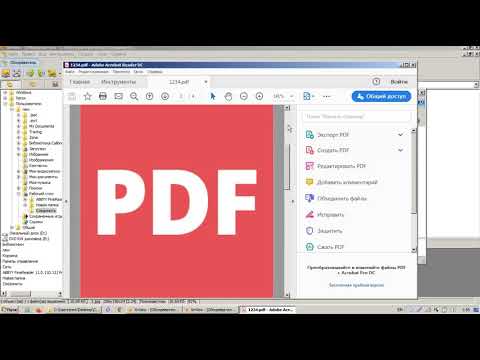 в вспомогательных материалах для Acrobat Professional.
в вспомогательных материалах для Acrobat Professional.
Если у вас есть только Acrobat Reader, вы не можете сохранить введенные данные для последующего использования.
Примечание. Использование электронных форм в формате PDF, заполняемых без заполнения, не означает, что , а не , включает подачу онлайн.
Наверх
Как у нас дела? Примите участие в нашем опросе об удовлетворенности клиентовСкачать Acrobat Reader
30 лет PDF: формат файла, изменивший мир
Перейти к основному содержаниюКогда вы совершаете покупку по ссылкам на нашем сайте, мы можем получать партнерскую комиссию. Вот как это работает.
(Изображение предоставлено: Unsplash / Солнечный Хаккан) Вот мы и смело заявляем, что формат PDF празднует свое 30-летие в 2023 году, но это не совсем верно.![]() Правда, впервые он был представлен Adobe Systems в январе 1993 года на конференции Windows and OS|2, а официально запущен позже, 15 июня. Но семена такого формата были посеяны много лет назад.
Правда, впервые он был представлен Adobe Systems в январе 1993 года на конференции Windows and OS|2, а официально запущен позже, 15 июня. Но семена такого формата были посеяны много лет назад.
(открывается в новой вкладке)
Kofax Power PDF — программа для чтения PDF с самым высоким рейтингом
Отчет редакторов Techradar форматы файлов в PDF-файлы. Посетите Kofax.com (откроется в новой вкладке) для получения более подробной информации.
Доктор Уорнок и поиски совместимости
Концепция PDF — Portable Document Format — фактически началась с проекта Camelot в 1990. И сам Camelot был бы ничем без самой основы идеи, PostScript, которая началась еще в 1985 году и положила начало революции программного обеспечения для настольных издательских систем .
В те дни межплатформенная совместимость была кошмаром, что побудило доктора Джона Уорнока, соучредителя Adobe, инициировать этот проект.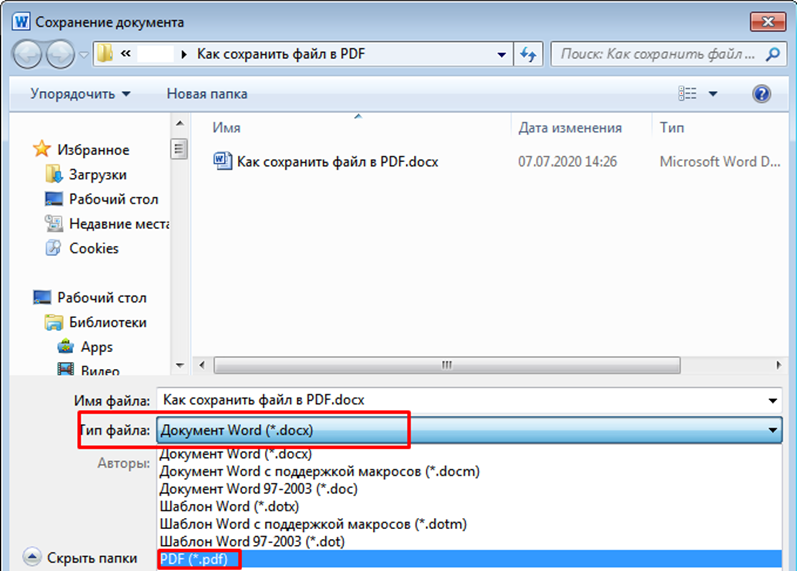 Его цель была проста в своей концепции, но амбициозна в ее исполнении: создать формат, который позволил бы любому отправить любой документ в электронном виде кому-либо еще, и этот человек смог бы прочитать и даже распечатать его с идеально сохраненным форматированием.
Его цель была проста в своей концепции, но амбициозна в ее исполнении: создать формат, который позволил бы любому отправить любой документ в электронном виде кому-либо еще, и этот человек смог бы прочитать и даже распечатать его с идеально сохраненным форматированием.
Эти документы должны быть видны на любом дисплее и распечатаны на любом современном принтере. Если эту проблему удастся решить, то фундаментальный способ работы людей изменится. о, но в 80-х и 90-х годах, когда персональные компьютеры только зарождались, это было большим делом.
Видите ли, тогда вы не могли быть уверены, какое программное обеспечение кто-то будет использовать. Вы бы даже не знали, какие шрифты были установлены на их машине. Если вы использовали тот, которого не было в репертуаре этого другого компьютера, это могло в лучшем случае испортить форматирование вашего документа. Что еще хуже, существовал разрыв между Mac и Windows, который часто рассматривался как нарушение условий сделки.
Многие по-прежнему убеждены, что файл, созданный на одном компьютере, нельзя открыть на другом.
Не думайте, что простое размещение материалов в Интернете будет решением: это было время, когда вы не могли гарантировать, как веб-страница будет восприниматься с одного компьютера на другой или даже с одной версии браузера на другую. Все было новым, все постоянно развивалось, и вам просто нужно было смириться с тем, что ваш тщательно продуманный макет может выглядеть тщательно только на вашем конкретном компьютере.
Это был самый ужасный Дикий Запад.
Призыв к единству: Акробаты Камелота
Камелот, опубликованный 31 августа 1990 года, представлял собой официальный документ, описывающий видение доктора Уорнока — призыв к оружию, если хотите. В нем он заявил:
«Отрасли остро нуждаются в универсальном способе передачи документов для самых разных конфигураций машин, операционных систем и коммуникационных сетей. Эти документы должны быть доступны для просмотра на любом дисплее и печати на любом современном принтере.
Если эту проблему удастся решить, то фундаментальный способ работы людей изменится».
В этом письме технологии PostScript и Display PostScript упоминаются как реальное решение этой проблемы, помимо того факта, что для их работы требуются мощные процессоры , что в то время было недоступно большинству пользователей компьютеров.
Помните, что в те дни мы использовали Windows 3.0 и System 6 (для компьютеров Mac). По сегодняшним меркам это было более чем архаично.
Adobe много лет работала над этим проектом, и 15 июня 1993, в Equitable Center в Нью-Йорке, они выпустили свой первый PDF-редактор , Acrobat 1.0. Первый набор продуктов включал Acrobat Reader , Acrobat Exchange и Adobe Distiller для просмотра PDF-файлов, создания и просмотра PDF-файлов и преобразования файлов PostScript в PDF-файлы соответственно.
Ранние дни: мечтатели против счетчиков бобов
В первые дни PDF был в основном популярен в рабочих процессах настольных издательских систем.
Массовое внедрение было медленным, чему не способствовал тот факт, что Adobe Acrobat не был доступен бесплатно. Когда Интернет начал распространяться по всему миру, PDF-файлы не получили всеобщего признания, как надеялись. Тогда было много проблем, которые мешали формату. Одним из них было отсутствие поддержки гиперссылок. Это была чудесная новая система, которая позволяла вам щелкнуть что угодно, чтобы добраться куда угодно, и PDF-файлы явно не в курсе.
Целостность формата и макета также рассматривалась как роскошь для обычных пользователей, когда вам приходилось отправлять файлы через модемы с коммутируемой связью, где небольшой текстовый файл будет отправлен за секунды, а PDF-файл может слишком долго забивать телефонную линию. И, несмотря на высокие амбиции Camelot, сложные файлы могут оказаться слишком сложными для многих современных компьютеров.
Чтобы хоть как-то проникнуть на рынок, было решено сделать что-то, что противоречило духу Adobe: раздать что-нибудь.
Когда вышел Adobe Reader 1.0, программное обеспечение, которое позволяло вам просто читать PDF-файлы, вам пришлось заплатить 50 долларов, чтобы получить его. Неудивительно, что только профессионалы настольных издательских систем раскошелились бы на это программное обеспечение.
Если Adobe хотела, чтобы каждый мог просматривать PDF-файлы, ей пришлось изменить свой подход, и когда в 1994 году была выпущена версия 2.0, любой мог получить копию бесплатно.
В то время многие сотрудники компании были категорически против этого решения. В конце концов, производство и обслуживание стоило им больших денег, а теперь они раздавали их даром.
Но соучредитель Adobe Чарльз Гешке доверился своей интуиции в отношении бесплатного PDF-редактора , теперь . Как он сам сказал, «вы не можете анализировать рынок, которого никогда не существовало». Ему повезло, что другие продукты его компании, такие как Photoshop , были дойными коровами, и пока доллары продолжали течь, у этой конкретной денежной ямы было время, чтобы встать на ноги.
Проприетарное против открытого: от неизвестности к вездесущности
И встало на ноги. Раздача Reader определенно придала формату импульс, и он постепенно начал расширять свое присутствие. Всего через несколько лет он стал стандартом де-факто для печатных документов.
В 2005 году вариант PDF, известный как PDF/A, был разработан для использования в архивировании и долгосрочном хранении электронных документов. Этот формат отличается от PDF тем, что в нем намеренно отсутствуют функции, которые могли бы помешать достижению этой цели, такие как связывание шрифтов и программное обеспечение для шифрования . В том же году PDF/A стал стандартом де-юре (то есть стандартом, определенным законом).
Все это время PDF оставался проприетарным стандартом, полностью принадлежащим и контролируемым Adobe. Однако это изменилось в 2008 году, когда он был выпущен из своего дома и стал открытым стандартом. С тех пор он находится под опекой Международной организации по стандартизации (ISO).
Очевидно, Adobe по-прежнему сильно заинтересована в будущем формата, но сейчас у нее всего один голос, как и у любого другого члена Комитета.
Однако не все так солнечно и радужно. Adobe всегда поощряла другие компании создавать программное обеспечение для создания PDF-файлов. С момента своего появления в 1993 году Справочник PDF (документ, показывающий всем, как это сделать) развивался, но некоторые части поначалу были неоднозначными, что неизбежно привело к множеству плохо созданных PDF-файлов. В настоящее время этот документ является зрелым и подробным, но с таким количеством PDF-файлов в дикой природе проблема остается. Несоблюдение официальных рекомендаций — лишь одна из причин, почему бесплатных редакторов PDF могут не подходить для организации, и что отличает сегодняшние бесплатных редакторов PDF от платных редакторов PDF .
Стремясь обеспечить возможность открытия всех документов в бесплатной программе чтения PDF-файлов , Adobe включила в свой код бесчисленное количество исключений для обработки этих «плохих» PDF-файлов.
Это может объяснить, почему Reader является более крупным приложением, чем его конкуренты. Итак, факт остается фактом: если вы хотите быть уверены, что можете читать любые PDF-файлы, которые попадаются вам на пути, независимо от того, где они были созданы, Reader по-прежнему остается вашим лучшим выбором.
Формат PDF продолжает развиваться и, что примечательно, до сих пор не имеет реальных конкурентов. Несмотря на свои недостатки, это, безусловно, удивительная история успеха.
MAC OS X: на коньках туда, где будет шайба
Стоит немного отклониться в сторону Apple Macintosh и Mac OS X. Почему? Потому что PDF лежит в основе этой операционной системы с тех пор, как в сентябре 2000 года она была представлена в качестве общедоступной бета-версии. формат PDF.
Подробнее
Adobe никогда не имела доли в OS X, и Apple не платила им никаких гонораров за использование стандарта PDF. Как упоминалось выше, Adobe выпустила справочный документ PDF для других компаний, чтобы они могли сами создавать PDF-файлы.
Apple просто решила использовать этот формат не так, как можно было ожидать.
Однако у Mac есть огромное преимущество перед другими конкурирующими операционными системами: благодаря этому решению любое приложение может сохранить любой документ в формате PDF без необходимости в дополнительном программном обеспечении.
Это чрезвычайно удобно и легко загружается. По сути, если вы можете распечатать его, вы можете его PDF, а поскольку почти во всех приложениях есть команда «Файл»> «Печать», на этой платформе можно легко преобразовать практически любой документ в PDF.
На самом деле это выходит за рамки Mac. Поскольку операционные системы iPhone и iPad основаны на OSX, вы также можете сделать то же самое на портативных устройствах Apple. Там процесс немного отличается: просто сделайте снимок экрана документа или веб-страницы и выберите «Вся страница» вместо «Экран», и вуаля: автоматическое создание PDF прямо из вашей мобильной ОС.
Для формата, который стал повсеместным, наличие системы, которая так привязана к нему с момента его создания, несомненно, было дальновидным решением со стороны Apple.
Особенности: Постоянно развивающийся формат
Итак, что же такого особенного в PDF-файлах? Проще говоря, он сохраняет форматирование, дизайн, макет и даже встраивает шрифты, используемые в самом документе, поэтому любой компьютер в любом месте может просматривать и распечатывать PDF-файл, и он будет выглядеть именно так, как задумано.
Это было абсолютно революционно в 90s, но время ждет отсутствия формата, и с годами в PDF было включено больше функций и функций, включая слияние PDF, конвертеры PDF и даже программное обеспечение OCR.
Версия 1.1, выпущенная в 1994 году (версия, которая запустила бесплатное программное обеспечение Acrobat Reader), включала, среди прочего, возможность вставлять гиперссылки в документы и возможность защиты файлов паролем.
В 1996 году мы получили версию 1.2 и формы, в которые любой читающий PDF-файл мог добавлять данные. Наконец-то стало поддерживаться цветовое пространство CMYK.
Если вы хотите развлечься, как в 1999 году, версия 1.
3 включает поддержку плавного затенения, аннотаций и цифровых подписей.
Новое тысячелетие принесло версию 1.4, в которой появилась прозрачность и 128-битное шифрование RC4.
PDF 1.5 содержит слои и улучшенные методы сжатия PDF. В версии 1.6 добавлена поддержка шрифтов OpenType (до этого их нужно было встраивать как шрифты TrueType или Type1) и поддержка 3D-данных.
В 2006 году была выпущена последняя версия формата под контролем Adobe. Он представил улучшенную поддержку комментариев, улучшенную безопасность и встроенные настройки принтера, такие как выбор бумаги, количество копий и масштабирование.
С тех пор Adobe добавила слой расширений, которые поддерживаются только их программным обеспечением, что позволяет им продолжать добавлять функции в свое расписание, независимо от того, что делает ISO. Недостатком этого является то, что любое стороннее программное обеспечение не работает.
ISO не почивает на лаврах PDF с тех пор, как они отвечали за его разработку.
PDF 2.0 включает в себя лучшую гибкость полутонов, более стабильную прозрачность, 256-битное шифрование AES, возможность встраивания 3D-измерений и позволяет каждой странице иметь собственное отдельное назначение вывода (таким образом, журнал может указать глянцевую бумагу для первой страницы и матовый для других, например).
Этот формат прошел долгий путь от своего не столь скромного начала и продолжает набирать обороты и находить новые применения и пользователей.
Будущее
Никто не может знать, что ждет нас в будущем — помните, когда Adobe купила Flash, думая, что это будет следующая большая вещь, только для того, чтобы стать кошмаром глюков безопасности, а также головной боли разрядки батареи для мобильных устройств? К счастью, Флэша больше нет с нами. Может ли это случиться с PDF?
Хотя у нас здесь нет хрустального шара в TechRadar Pro , рискнем предположить: это маловероятно.
Пожалуй, самая большая проблема, с которой сталкивается формат, связана с мобильностью.
По своей сути, он был разработан для сохранения форматирования документа, и это на самом деле проблема на крошечном экране мобильного телефона (давайте признаем: даже самые большие телефоны крошечные по сравнению с большим дисплеем компьютера), поэтому читатели должны масштабировать и перемещаться по страницам, чтобы прочитать информацию, что далеко не удобно и потенциально может помешать его успеху.
Однако в компьютерной сфере PDF-файлы действительно стали повсеместными. Этот формат по-прежнему доминирует в настольных издательских средах, он широко используется юридическими фирмами и корпорациями и в значительной степени используется по умолчанию для медицинских карт, счетов и многого другого. Если вы хотите убедиться, что получатель увидит документ именно так, как задумано, PDF по-прежнему является де-факто средством достижения этой цели.
Спустя 30 лет на горизонте может появиться несколько колебаний, но PDF так же силен, как и прежде. Он помог преобразовать цифровой ландшафт и с годами адаптировался, привнося в бой все более мощные функции.
Поздравляем с 30-летием PDF, и это еще не все.
- Отпразднуйте 30-летие PDF с помощью лучших программ для чтения PDF для Windows и лучших программ для чтения PDF для Mac
Подпишитесь на информационный бюллетень TechRadar Pro, чтобы получать все самые важные новости, мнения, функции и рекомендации, необходимые вашему бизнесу для успеха!
Свяжитесь со мной, чтобы сообщить о новостях и предложениях от других брендов Future. Получайте электронные письма от нас от имени наших надежных партнеров или спонсоров.Стив пишет о технологиях с 2003 года. Начав с Digital Creative Arts, он добавил свой технический опыт в такие издания, как iCreate, MacFormat, MacWorld, MacLife и TechRadar. Его внимание сосредоточено на творчестве, таком как создание веб-сайтов, обработка изображений и программное обеспечение для кинопроизводства, но он также не уклоняется от более ориентированного на бизнес программного обеспечения. Он использует многие приложения, о которых пишет, в своей личной и профессиональной жизни.




